Запись успешного процесса установки компилятора MinGW-w64
Этикетка:умственные упражнения,язык Си,Mingw-w64
Чтобы изучить язык C, я некоторое время назад установил компилятор Dev-C++. Я почувствовал, что этого недостаточно, поэтому решил установить компилятор Mingw-w64, и благодаря моей настойчивости установка наконец-то прошла успешно.
На сайте https://sourceforge.net/projects/mingw-w64/files/ найдите MinGW-W64-install.exe, как показано на рисунке 1 ниже. Нажмите на него, чтобы начать загрузку.
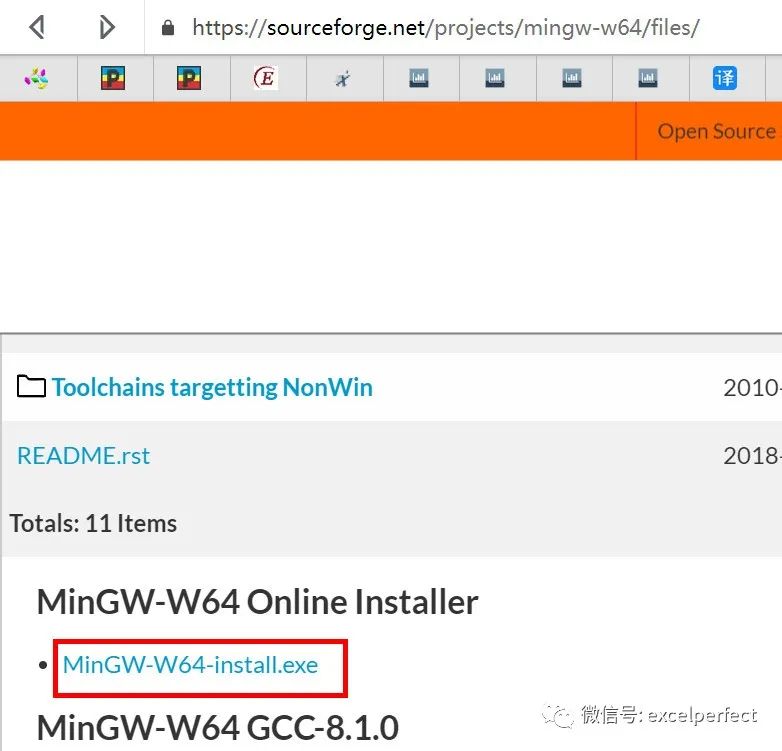
Рисунок 1
После загрузки исполняемого файла mingw-w64-install.exe дважды щелкните его, чтобы начать установку, как показано на рисунке 2 ниже.
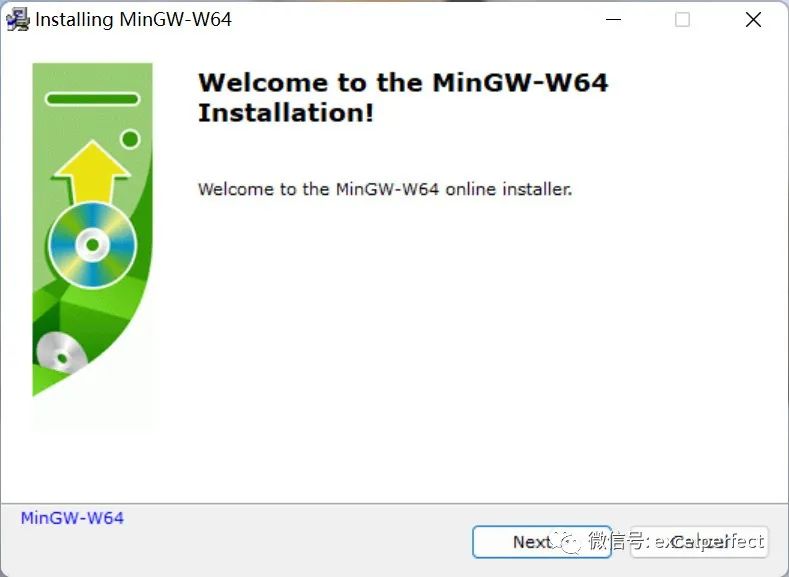
Рисунок 2
Нажмите кнопку «Далее», и появится интерфейс, показанный на рисунке 3 ниже.
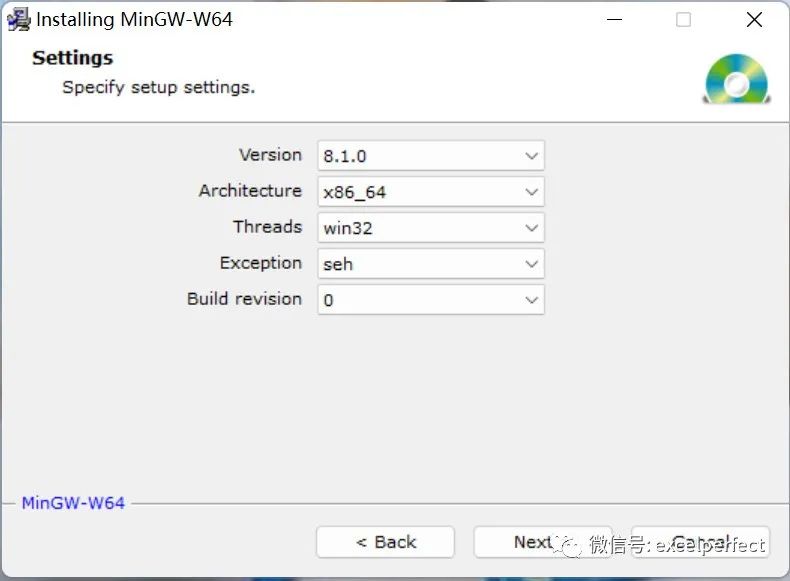
Рисунок 3
Результаты выбора параметров в каждом поле со списком в интерфейсе показаны на рисунке 4 ниже.
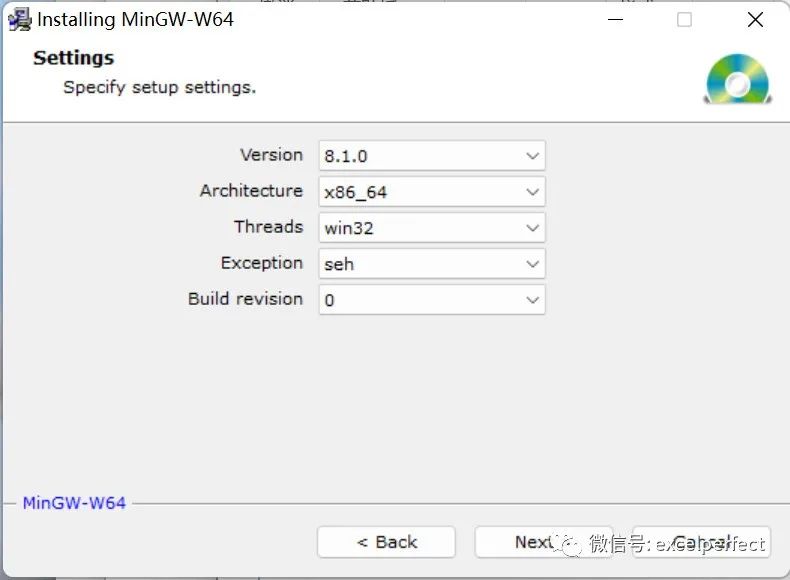
Рисунок 4
Нажмите кнопку «Далее», выберите место установки и начните установку.
Если все идет хорошо, все в порядке. Однако если возникает ошибка, показанная на рисунке 5 ниже, скорее всего, она вызвана низкой скоростью сети.
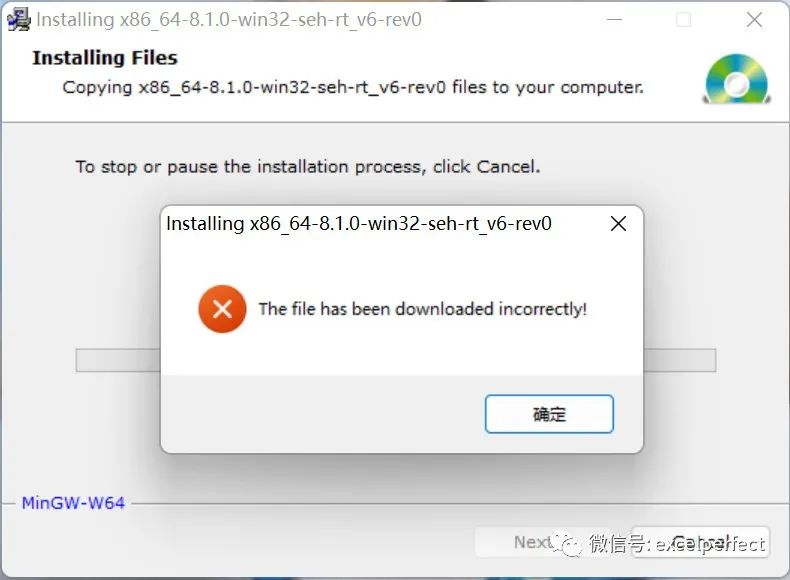
Рисунок 5
На этом этапе мы можем загрузить вручную.
В https://sourceforge.net/projects/mingw-w64/files/ найдите X86_64-win32-seh, как показано на рисунке 6 ниже.
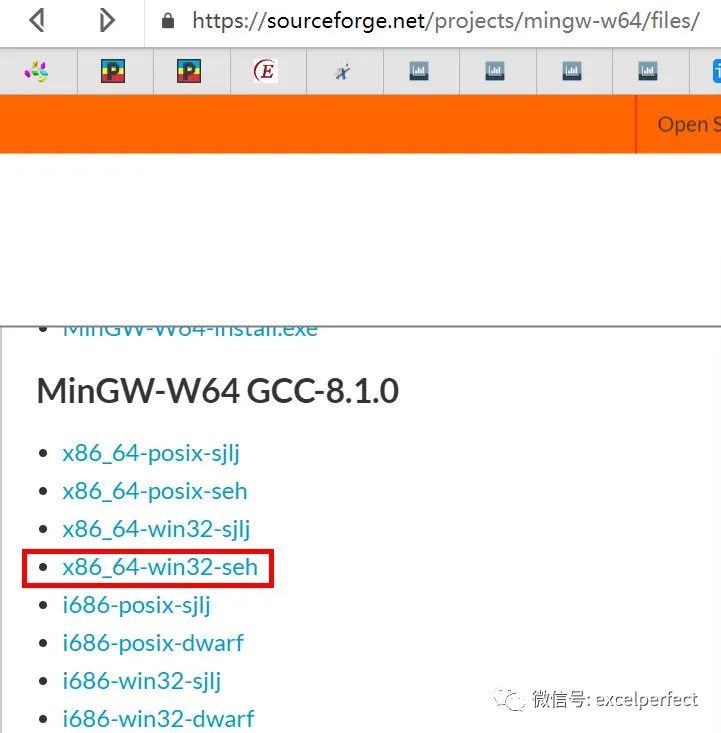
Рисунок 6
Нажмите на него, чтобы начать загрузку файла x86_64-8.1.0-release-win32-seh-rt_v6-rev0.7z. Извлеките его в указанный файл, например в папку D:\mingw64, как показано на рисунке 7 ниже.
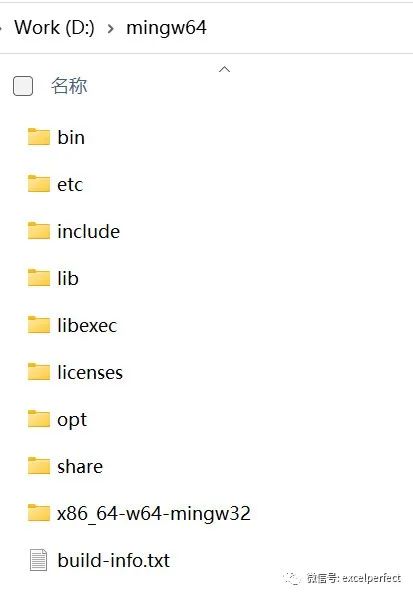
Рисунок 7
Вы можете видеть, что mingw64 содержит множество папок, а папка bin содержит множество исполняемых программ с суффиксом .exe. Давайте установим конфигурацию переменной среды для файла mingw64. Скопируйте путь к папке bin: D:\mingw64\bin.
В диспетчере ресурсов щелкните правой кнопкой мыши «Этот компьютер», выберите команду «Свойства» в контекстном меню и в открывшемся интерфейсе «Информация о системе» нажмите «Дополнительные параметры системы», чтобы открыть показанные «Настройки системы». на рисунке 8 ниже в диалоговом окне «Свойства» нажмите «Переменные среды».
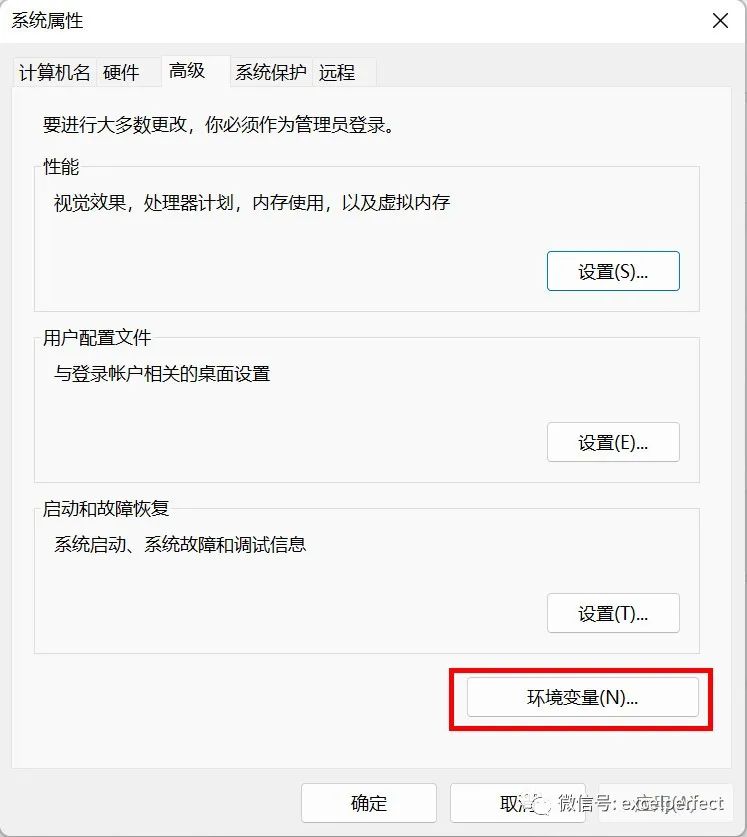
Рисунок 8
В окне «Переменные среды» выберите пункт «Путь» и нажмите «Изменить», как показано на рисунке 9 ниже.
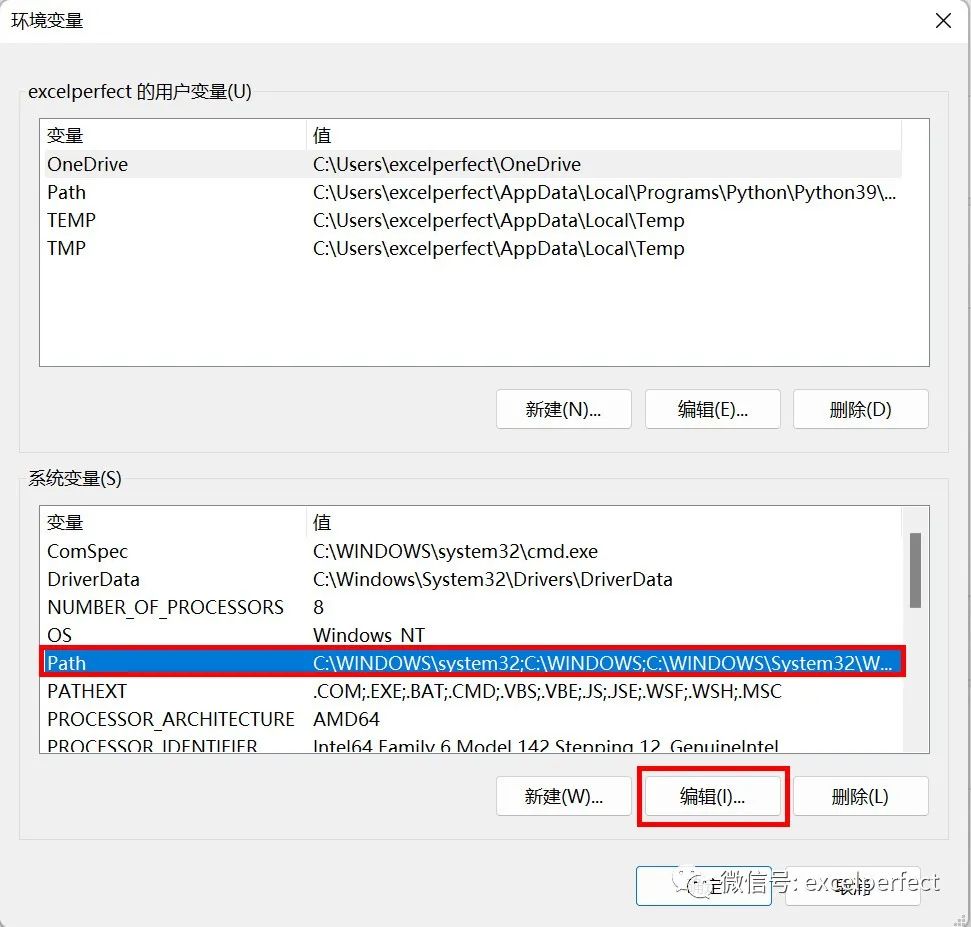
Рисунок 9
В окне «Редактировать переменные среды»,Нажмите кнопку «Новый»,следующее Рисунок показано 10.
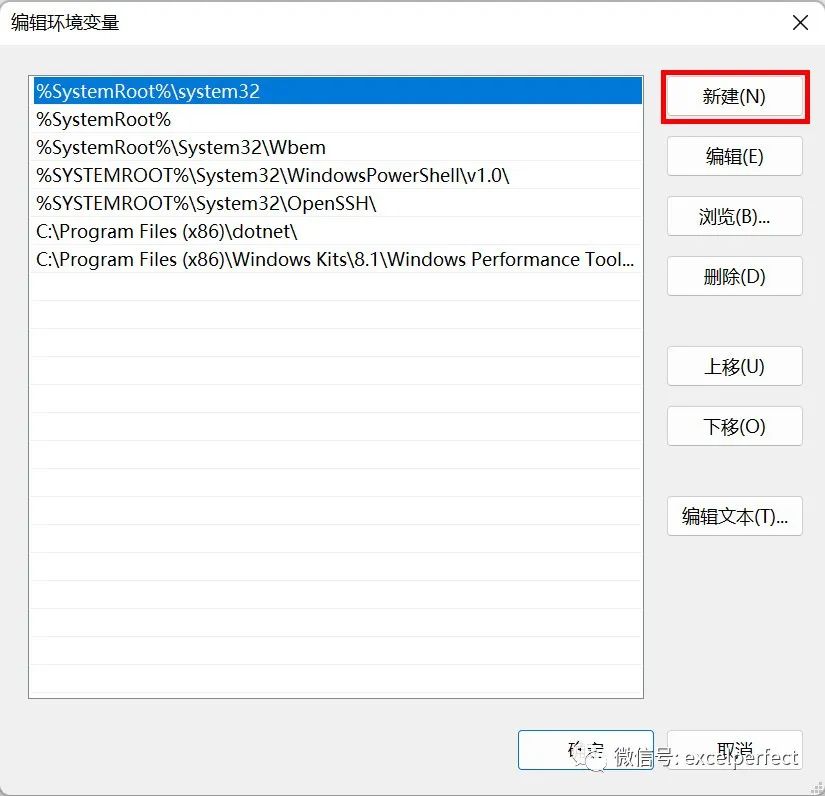
Рисунок 10
Это создаст новое пустое местоположение переменной.,Вставьте путь к папке bin, который вы только что скопировали.,результатследующее Рисунок Показано в 11.
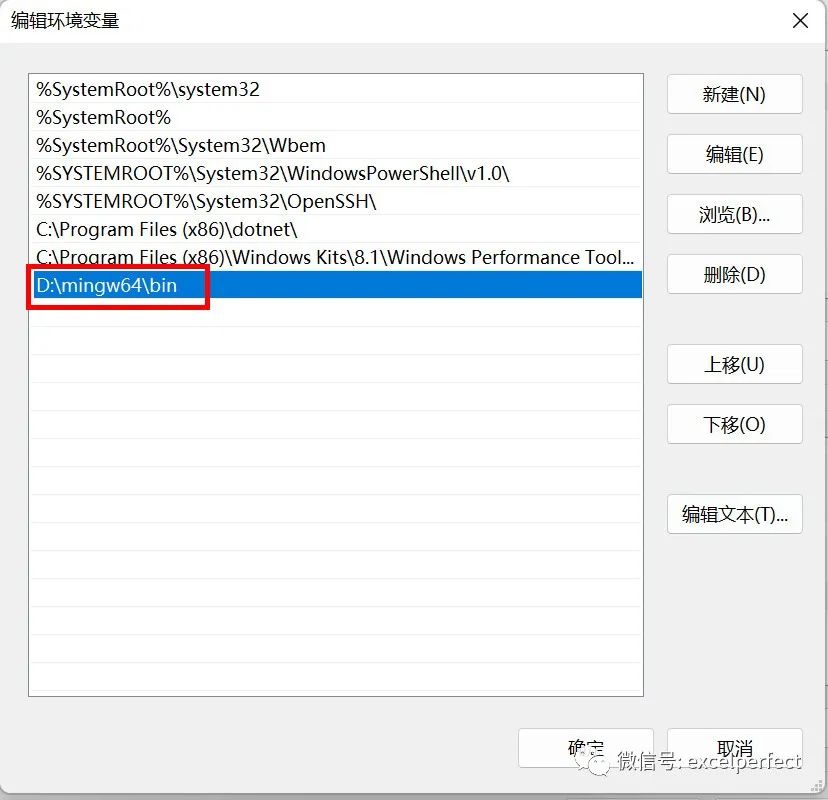
Рисунок 11
После нажатия кнопки «ОК» еще несколько раз для закрытия открытых окон настройка будет завершена.
Давайте проверим, успешно ли настроен компилятор mingw64.
Введите cmd в окне «Пуск» Windows, чтобы открыть интерфейс командной строки. В командной строке введите:
gcc -v
Отобразится список компонентов и номер версии mingw-w64, как показано ниже на рисунке 12.
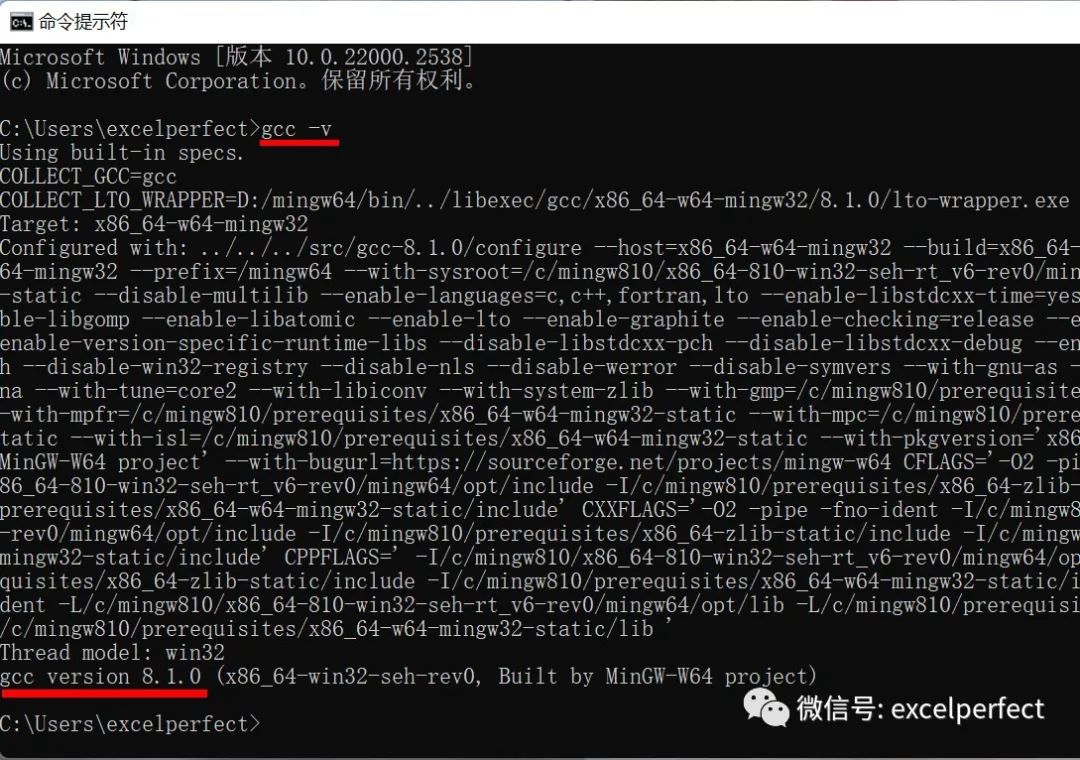
Рисунок 12
Компилятор MinGW-w64 настроен и готов к использованию.
Добро пожаловать, оставьте сообщение ниже, чтобы улучшить содержание этой статьи и позволить большему количеству людей получить более совершенные знания.

Неразрушающее увеличение изображений одним щелчком мыши, чтобы сделать их более четкими артефактами искусственного интеллекта, включая руководства по установке и использованию.

Копикодер: этот инструмент отлично работает с Cursor, Bolt и V0! Предоставьте более качественные подсказки для разработки интерфейса (создание навигационного веб-сайта с использованием искусственного интеллекта).

Новый бесплатный RooCline превосходит Cline v3.1? ! Быстрее, умнее и лучше вилка Cline! (Независимое программирование AI, порог 0)

Разработав более 10 проектов с помощью Cursor, я собрал 10 примеров и 60 подсказок.

Я потратил 72 часа на изучение курсорных агентов, и вот неоспоримые факты, которыми я должен поделиться!
Идеальная интеграция Cursor и DeepSeek API

DeepSeek V3 снижает затраты на обучение больших моделей

Артефакт, увеличивающий количество очков: на основе улучшения характеристик препятствия малым целям Yolov8 (SEAM, MultiSEAM).

DeepSeek V3 раскручивался уже три дня. Сегодня я попробовал самопровозглашенную модель «ChatGPT».

Open Devin — инженер-программист искусственного интеллекта с открытым исходным кодом, который меньше программирует и больше создает.

Эксклюзивное оригинальное улучшение YOLOv8: собственная разработка SPPF | SPPF сочетается с воспринимаемой большой сверткой ядра UniRepLK, а свертка с большим ядром + без расширения улучшает восприимчивое поле

Популярное и подробное объяснение DeepSeek-V3: от его появления до преимуществ и сравнения с GPT-4o.

9 основных словесных инструкций по доработке академических работ с помощью ChatGPT, эффективных и практичных, которые стоит собрать

Вызовите deepseek в vscode для реализации программирования с помощью искусственного интеллекта.

Познакомьтесь с принципами сверточных нейронных сетей (CNN) в одной статье (суперподробно)

50,3 тыс. звезд! Immich: автономное решение для резервного копирования фотографий и видео, которое экономит деньги и избавляет от беспокойства.

Cloud Native|Практика: установка Dashbaord для K8s, графика неплохая

Краткий обзор статьи — использование синтетических данных при обучении больших моделей и оптимизации производительности

MiniPerplx: новая поисковая система искусственного интеллекта с открытым исходным кодом, спонсируемая xAI и Vercel.

Конструкция сервиса Synology Drive сочетает проникновение в интрасеть и синхронизацию папок заметок Obsidian в облаке.

Центр конфигурации————Накос

Начинаем с нуля при разработке в облаке Copilot: начать разработку с минимальным использованием кода стало проще

[Серия Docker] Docker создает мультиплатформенные образы: практика архитектуры Arm64

Обновление новых возможностей coze | Я использовал coze для создания апплета помощника по исправлению домашних заданий по математике

Советы по развертыванию Nginx: практическое создание статических веб-сайтов на облачных серверах

Feiniu fnos использует Docker для развертывания личного блокнота Notepad

Сверточная нейронная сеть VGG реализует классификацию изображений Cifar10 — практический опыт Pytorch

Начало работы с EdgeonePages — новым недорогим решением для хостинга веб-сайтов

[Зона легкого облачного игрового сервера] Управление игровыми архивами


